Come tradurre una pagina Web
Ti sei mai trovato davanti a una pagina Web scritta in una lingua che non conosci? Magari stavi cercando informazioni utili su un argomento specifico, leggendo un articolo interessante o cercando una ricetta speciale da un sito straniero, ma ti sei subito sentito bloccato dall’ostacolo linguistico. Fortunatamente, tradurre una pagina Web oggi è più semplice che mai grazie agli strumenti integrati nei browser moderni e ad alcune app specifiche. Beh, non preoccuparti: sei nel posto giusto! In questa guida, ti spiegherò passo dopo passo come tradurre una pagina Web in modo semplice e veloce, indipendentemente dal dispositivo che stai usando.
Nei prossimi paragrafi, infatti, ti mostrerò come tradurre le pagine Web utilizzando i browser più diffusi, come Google Chrome, Mozilla Firefox, Microsoft Edge e Safari. Ogni programma di navigazione ha strumenti integrati che permettono di tradurre automaticamente le pagine, rendendole comprensibili in pochi clic. Ti spiegherò anche come utilizzare Google Translate per tradurre interi siti, sia da PC che da dispositivi mobili. Inoltre, scoprirai altre soluzioni, come app di terze parti e plugin, che possono offrirti funzioni aggiuntive per la traduzione, come la capacità di tradurre in tempo reale o di supportare lingue meno comuni.
Allora, sei pronto per iniziare? Sì? Perfetto! Fai un bel respiro, mettiti comodo e dedicati alla lettura di questa guida. Seguendo le indicazioni che sto per darti, vedrai che tradurre le pagine Web diventerà un gioco da ragazzi. Ti invito a sperimentare con i vari metodi che ti proporrò per trovare quello più adatto alle tue esigenze. Che tu abbia bisogno di tradurre una pagina per lavoro, studio o semplice curiosità personale, questo tutorial ti aiuterà a farlo con sicurezza e rapidità. Ti auguro buona lettura e buon lavoro!
Indice
- Come tradurre una pagina Web tramite browser
- Come tradurre una pagina Web con Google Translate
- Altre soluzioni per tradurre una pagina Web
Come tradurre una pagina Web tramite browser
Come accennato poc’anzi, puoi riuscire a tradurre le pagine Web direttamente dal browser che usi per navigare su Internet. Purtroppo, questa funzionalità non è disponibile su tutti i programmi di questo tipo, ma ormai sono sempre più numerosi quelli che la offrono. Se, dunque, vuoi sapere come tradurre una pagina Web in italiano e quali browser consentono di farlo, nei prossimi capitoli ti indicherò tutte le principali soluzioni a tua disposizione.
Come tradurre una pagina Web su Google Chrome
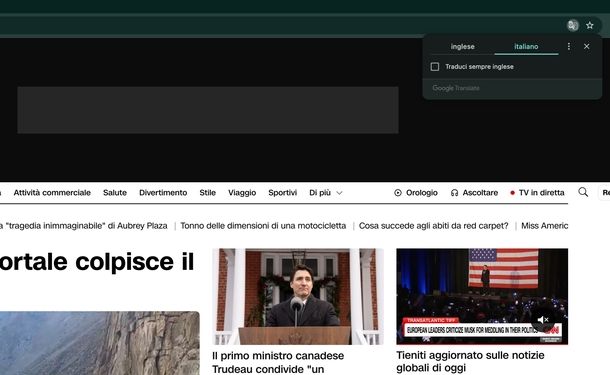
Google Chrome è uno dei browser di navigazione in Internet più famosi e diffusi al mondo. È disponibile sia su PC che su smartphone e tablet. Se non hai ancora installato Google Chrome sul tuo dispositivo, ti consiglio di leggere questo articolo dedicato all’argomento.
Detto ciò, se vuoi tradurre una pagina Web in italiano con Chrome tramite il tuo computer, quello che devi fare è avviare il browser in questione e raggiungere un sito Web in lingua straniera.
A questo punto, in un qualsiasi punto della pagina dove non ci sono elementi, fai clic con il tasto destro del mouse e, nel menu contestuale, seleziona la voce Traduci in italiano. Otterrai così la versione tradotta della pagina. Premendo sull’apposita icona presente nella barra degli indirizzi, puoi tornare alla versione originale del testo.
Dalle impostazioni del popolare browser di Google, puoi anche personalizzare le lingue da tradurre automaticamente. Per iniziare, clicca sui tre puntini in alto a destra e scegli Impostazioni. Fatto ciò, premi su Lingue nella barra laterale di sinistra e, dalla sezione Google Traduttore, premi sul pulsante Aggiungi lingue in corrispondenza di Traduci queste lingue automaticamente. Scorri l’elenco proposto oppure usa il campo Cerca lingue in alto a destra dalla schermata Aggiungi lingue, seleziona la lingua che desideri aggiungere e concludi l’operazione premendo sul pulsante Aggiungi per confermare.
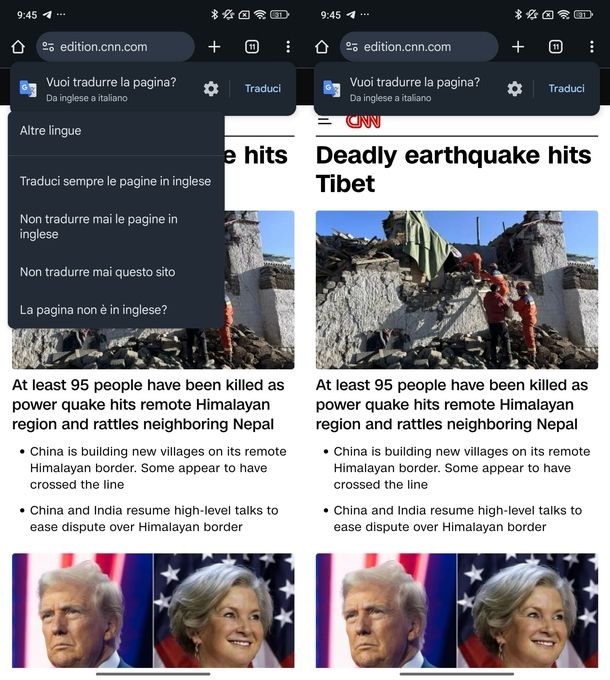
Se, invece, vuoi sapere come tradurre una pagina Web su Android usando l’app di Chrome, dopo aver avviato il browser in questione e raggiunto il sito Web in lingua straniera, premi sull’icona (…) situata in alto e seleziona la voce Traduci dal menu che ti viene mostrato. Tramite la barra in basso potrai gestire le lingue di traduzione e ritornare al testo originale.
Per impostare la traduzione automatica di determinate lingue anche sul tuo dispositivo Android, fai così. Tocca i tre puntini in alto a destra e scegli Impostazioni. Dalla sezione Avanzate, sfiora Lingue e, dalla sezione Impostazioni di traduzione, pigia su Avanzate per espanderla.
Dopo aver premuto su Traduci queste lingue automaticamente, premi su + Aggiungi lingua, scorri l’elenco proposto oppure utilizza la lente d’ingrandimento in alto a destra per effettuare la ricerca. Non ti resta che fare tap sulla lingua per selezionarla e aggiungerla all’elenco.
Se possiedi un iPhone o un iPad, tramite l’app di Chrome puoi avviare le traduzioni di pagine Web ma, prima, devi assicurarti che l’opzione sia abilitata. Pertanto, fai tap sull’icona (…) situata in basso e seleziona la voce Impostazioni dal menu. Fai quindi tap sulla dicitura Lingue e assicurati che sia impostata su ON la levetta a fianco della voce Traduci pagine.
Fatto ciò, quando visiterai una pagina Web in una lingua diversa dalla tua, ti verrà mostrata l’icona del traduttore nella barra degli indirizzi, in alto a sinistra. Fai quindi tap su quest’ultima e poi premi sul tasto Traduci per avviare la traduzione. Premendo nuovamente sull’icona del traduttore puoi ritornare alla visualizzazione originale, pigiando sulla dicitura Mostra originale.
Come tradurre una pagina Web su Mozilla Firefox
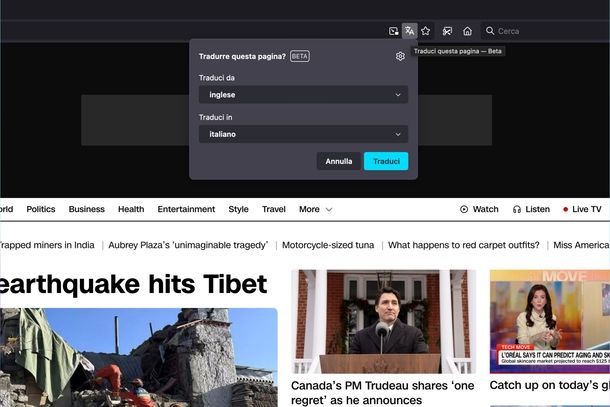
Utilizzi Mozilla Firefox per navigare in rete dal tuo dispositivo preferito? Per tradurre una pagina Web dalla versione per Windows e macOS, ciò che devi fare è cliccare sull’icona della traduzione nella barra dell’indirizzi (ovviamente dopo esserti collegato alla pagina che ti interessa tradurre) oppure premere sui tre trattini in alto a destra e scegliere Traduci pagina….
Fatto ciò, dalla finestra Tradurre questa pagina? BETA, seleziono la lingua dal menu a tendina sotto a Traduci da e Traduci in (se non viene rilevata automaticamente) e concludi l’operazione premendo sul pulsante Traduci per tradurre l’intera pagina. Per tornare alla lingua originale, ti basta premere ancora una volta sull’icona della traduzione nella barra degli indirizzi in alto e poi pigiare sul bottone Mostra originale.
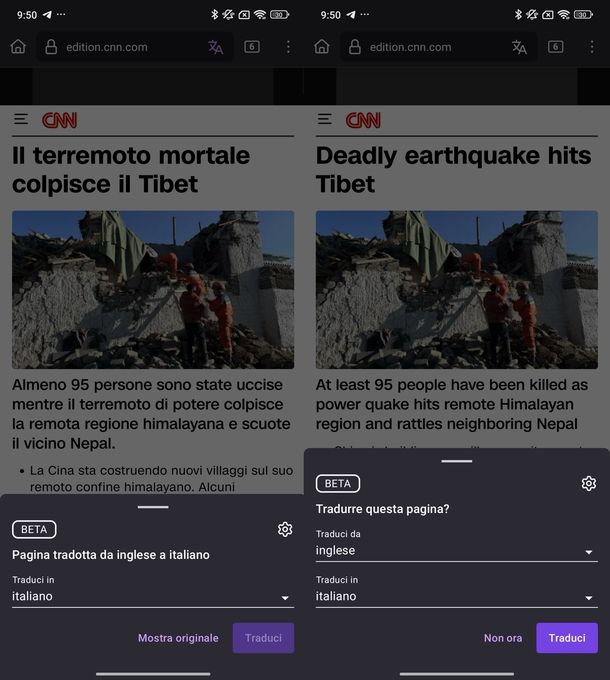
Possiedi uno smartphone o un tablet Android e usi Firefox per navigare su Internet? Dalla schermata che compare automaticamente (se ciò non avviene, fa tap sull’icona della traduzione nella barra degli indirizzi in alto) oppure sfiora i tre puntini in alto a destra e scegli Traduci pagina, seleziona le lingue che ti interessano nel menu a tendina sotto a Traduci da e Traduci in (se non vengono rilevate automaticamente) e tocca il pulsante Traduci.
Per tornare alla lingua originale, pigia sull’icona della traduzione nella barra degli indirizzi in alto e scegli Mostra originale dalla schermata che compare in basso.
Ti suggerisco anche di attivare due opzioni molto utili all’interno delle impostazioni dell’app di navigazione. Dal menu dei tre puntini in alto a destra, seleziona Impostazioni e poi Traduzioni nella sezione Generale. Successivamente, attiva l’opzione Proponi la traduzione quando possibile, spostando su ON la levetta dedicata.
Poi recati in Traduzione automatica nella sezione Opzioni traduzione, scorri l’elenco proposto e fai tap sulla lingua di tuo interesse e seleziona Traduci sempre per consentire a Firefox di tradurre automaticamente la lingua al caricamento della pagina.
Purtroppo, almeno nel momento in cui pubblico questa guida, Mozilla Firefox per iOS/iPadOS non propone una funzione di traduzione integrata.
Come tradurre una pagina Web Edge
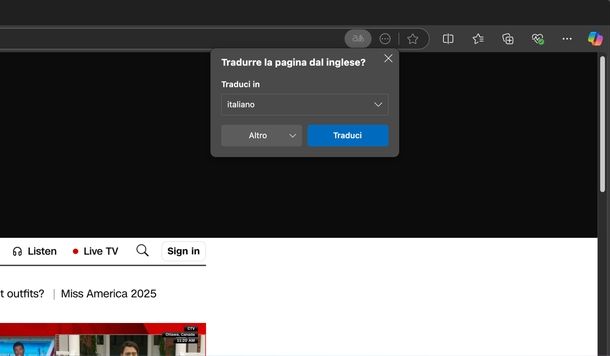
Se utilizzi il browser Web Edge di Microsoft, disponibile di default su Windows 10 e successivi e scaricabile su macOS e altri sistemi operativi (incluse le versioni precedenti di Windows e i dispositivi mobili), puoi utilizzare la funzionalità nativa per la traduzione dei siti Internet.
Su PC, quello che devi fare è raggiungere il sito Web in lingua straniera che preferisci e cliccare con il tasto destro del mouse in qualsiasi punto della pagina dove non siano presenti elementi. A questo punto, nel menu contestuale, seleziona la voce Traduci in italiano per ottenere la pagina tradotta. In alternativa, clicca sull’icona a nella barra degli indirizzi in alto e, dal menu a tendina sotto a Traduci in, seleziona prima la lingua preferita e poi clicca sul pulsante Traduci.
In qualsiasi momento puoi tornare alla versione originale del testo premendo sull’icona di traduzione nella barra degli indirizzi, in alto, e cliccando poi sul tasto Mostra origin….
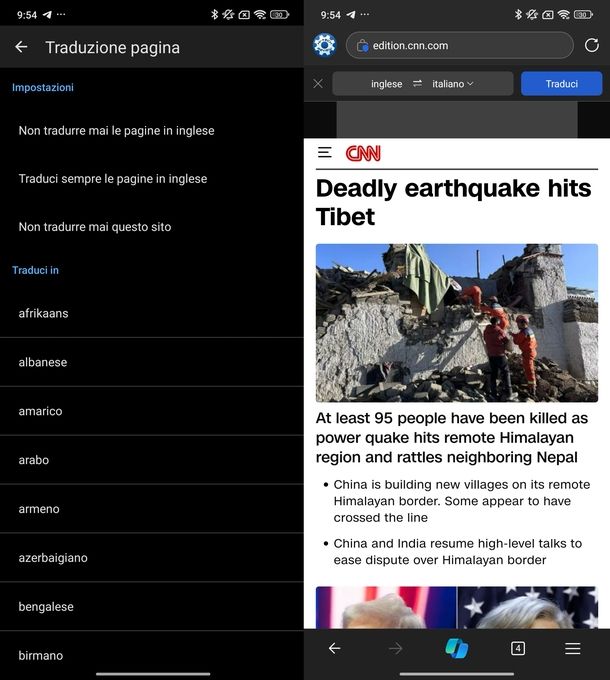
Se, invece, hai installato Edge sul tuo smartphone Android (dal Play Store o da store alternativi) dopo aver avviato l’app e aver raggiunto il sito Web in lingua straniera, tramite la barra che compare in alto (sotto a quella degli indirizzi) oppure premi sui tre trattini in basso a destra, effettua uno swipe da destra a sinistra e seleziona Traduci.
Se desideri tradurre in un’altra lingua diversa da quella italiana, fai tap sulla lingua, seleziona quella di tuo interesse nella sezione Traduci in e pigia sul pulsante Traduci in blu. Per ripristinare la lingua originale, ti basta sfiorare il pulsante Mostra originale in blu.
Dalle impostazioni di Microsoft Edge per Android, iOS e iPadOS controlla che siano attivate queste due opzioni. Dopo aver premuto sui tre trattini in basso a destra, seleziona Impostazioni. Dopodiché, fai tap su Generale, scegli Microsoft Translator e attiva l’opzione Traduci pagine, spostando su ON la levetta dedicata.
Dalla sezione Ordine delle lingue preferite/ORDINE DELLE LINGUE PREFERITE, pigia su + Aggiungi lingua/Aggiungi lingua…, scorri l’elenco proposto o utilizza la lente d’ingrandimento in alto a destra o il campo Cerca in alto e fai tap sulla lingua per aggiungerla all’elenco.
Come tradurre una pagina Web su Safari
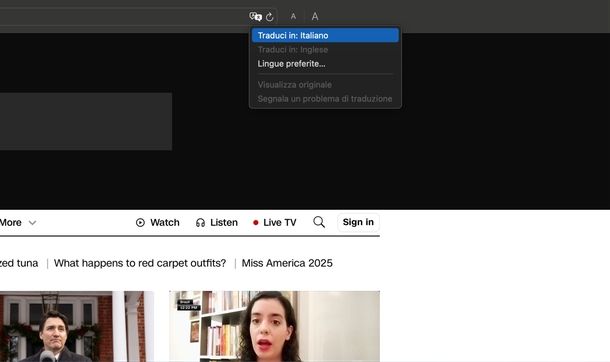
Per tradurre una pagina Web su Safari direttamente dal tuo Mac, quello che devi fare è cliccare semplicemente sull’icona del doppio fumetto nella barra degli indirizzi in alto e selezionare Traduci in: italiano.
Se vuoi effettuare la traduzione in una lingua diversa, è necessario prima aggiungerla nelle impostazioni di macOS. Per fare ciò, apri le Impostazioni di Sistema (cliccando sull’icona dell’ingranaggio nel Dock oppure sull’apposita voce che compare nel menu in alto a sinistra dopo aver premuto sul logo Apple), pigia su Generali nella barra laterale di sinistra e poi seleziona Lingua e zona. Dalla sezione Lingue preferite, premi sul simbolo +, scorri l’elenco proposto o usa il campo Cerca in alto a destra e clicca sulla lingua che ti interessa.
Dopo aver premuto sul pulsante Aggiungi, dal messaggio Vuoi utilizzare [nome lingua] come lingua principale? premi sul pulsante Usa [nome lingua] o su quello Usa italiano (Italia) a seconda se vuoi utilizzare la nuova lingua anche sul Mac oppure continuare a usufruire dell’italiano.
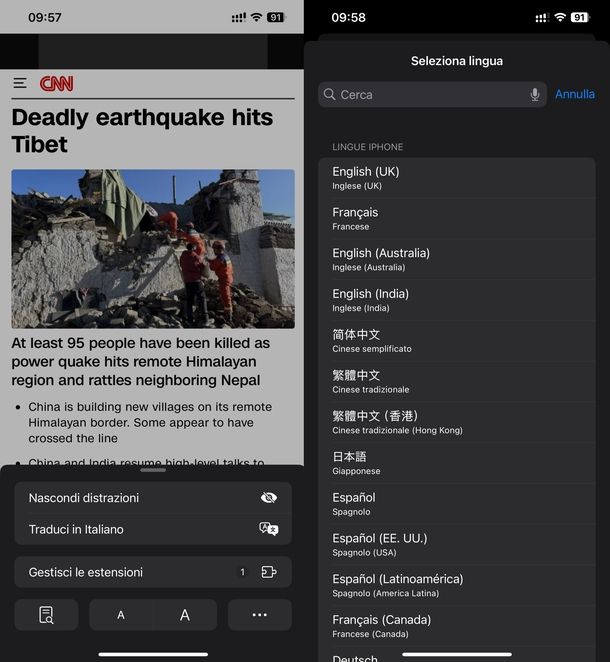
Come tradurre una pagina Web su iPad? Se ti stai ponendo questa domanda perché magari non sai come fare, continua a leggere il mio tutorial per scoprire tutti i passaggi necessari! Dopo esserti collegato alla pagina da tradurre sul tuo dispositivo Apple usando Safari, tocca l’icona del rettangolo con due linee in basso a sinistra (dove c’è la barra degli indirizzi) e seleziona semplicemente Traduci in italiano.
Come visto su macOS nelle righe precedenti, anche su iOS e iPadOS puoi aggiungere altre lingue preferite. Per iniziare, apri le Impostazioni premendo sull’icona dell’ingranaggio nella schermata Home o all’interno di Libreria app e poi scegli Generali. Dopodiché, fai tap su Lingua e zona e, dalla sezione LINGUE PREFERITE, premi su Aggiungi lingua….
Non ti resta che scorrere l’elenco proposto usare il campo Cerca in alto per trovare la lingua che ti interessa, premerci su per selezionarla e scegliere Usa [nome lingua] o Usa italiano (Italia) dal messaggio Vuoi utilizzare nome lingua come lingua principale?.
Come tradurre una pagina Web con Google Translate
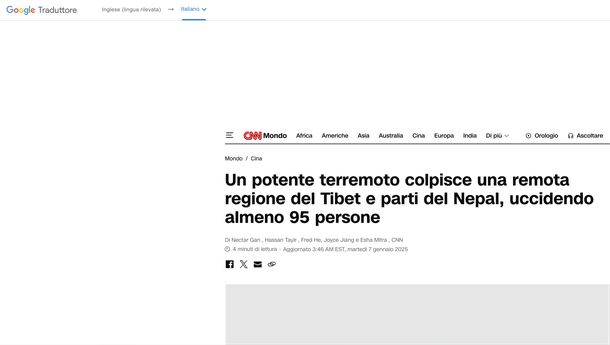
Ti sembrerà banale, ma il consiglio migliore che posso darti per scoprire come tradurre una pagina Web è quello di usare Google Traduttore. Qualora, stranamente, non ne avessi mai sentito parlare, sappi che si tratta del servizio di traduzione offerto da Google, uno dei migliori della rete. È perfettamente in grado di tradurre intere pagine Web senza stravolgerne troppo il significato.
Per tradurre una pagina Web con Google Translate, collegati alla pagina principale del servizio mediante questo link e clicca sul pulsante Siti Web in alto a sinistra. A questo punto, imposta Rileva lingua o direttamente il nome della lingua della pagina da tradurre (se la conosci) nel riquadro di sinistra, imposta Italiano in quello di destra e incolla l’URL nel campo Sito Web.
Dopo aver premuto sul pulsante freccia destra, la pagina tradotta in italiano verrà aperta in una nuova scheda del browser. Se ciò non avviene, potresti dover sbloccare i popup. Se non sai come fare, dai un’occhiata alla mia guida dedicata.
Google Traduttore è disponibile anche come app per Android e iOS/iPadOS ma, questo è bene che tu lo tenga presente, diversamente dalla sua versione fruibile da browser non integra alcuna funzione apposita per la traduzione delle pagine Web. Per tradurre una pagina Web con l’app di Google Traduttore ti toccherà quindi effettuare il copia e incolla dell’intero testo di tuo interesse nella schermata dell’app. Maggiori informazioni qui.
Altre soluzioni per tradurre una pagina Web

Le soluzioni per tradurre una pagina Web che ti ho proposto nelle righe precedenti non hanno saputo attirare in maniera particolare la tua attenzione? Anziché impiegare servizi online o le funzionalità native dei browser Web preferisci tradurre quanto scritto sui siti Internet di tuo interesse mediante appositi programmi da installare su PC o smartphone e tablet? Beh, anche a questo c’è una soluzione.
Prova a dare un’occhiata alla mia guida dedicata ai programmi per tradurre: di sicuro riuscirai a trovare ciò che fa maggiormente al caso tuo. Oltre ai programmi indicati nella guida che ti ho appena segnalato, ti suggerisco di dare uno sguardo anche alle risorse che ti ho suggerito nel mio tutorial dedicato al miglior traduttore e al mio articolo su come tradurre automaticamente.

Autore
Salvatore Aranzulla
Salvatore Aranzulla è il blogger e divulgatore informatico più letto in Italia. Noto per aver scoperto delle vulnerabilità nei siti di Google e Microsoft. Collabora con riviste di informatica e cura la rubrica tecnologica del quotidiano Il Messaggero. È il fondatore di Aranzulla.it, uno dei trenta siti più visitati d'Italia, nel quale risponde con semplicità a migliaia di dubbi di tipo informatico. Ha pubblicato per Mondadori e Mondadori Informatica.






